win7笔记本怎么建立无线网共享网络给手机笔记本 win7笔记本建立无线网共享网络给手机笔记本的方法
发布时间:2017-07-04 14:42:11 浏览数:
今天给大家带来win7笔记本怎么建立无线网共享网络给手机笔记本,win7笔记本建立无线网共享网络给手机笔记本的方法,让您轻松解决问题。
win7系统的笔记本其实在没有其他辅助设备的帮助下,可以仅仅通过笔记本来建立一个无线网络来供其他笔记本和手机上网使用,前提是笔记本用网线连接网络后,此方法简单实用,希望对大家有用!具体方法如下:
1通过开始菜单打开“运行”或者用快捷键:windows键(标有“开始”标志的按键)+R 打开
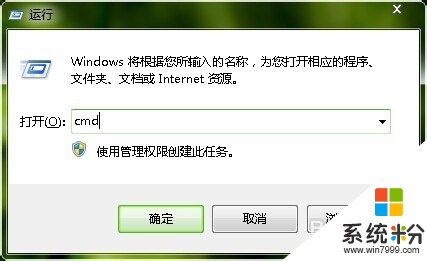 2
2确定,打开命令窗口
 3
3输入“netsh wlan set hostednetwork ...",回车,见图,建立的目标无线网名称为:gongxiang 密码为:1234567890
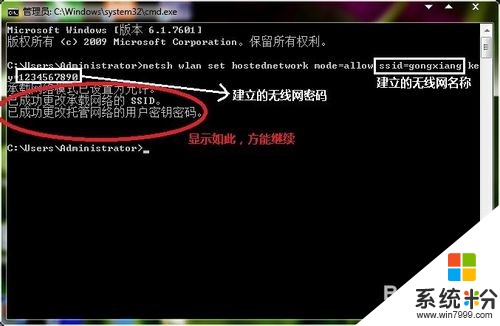 4
4再输入”netsh wlan start hostednetwork“,回车,见图
 5
5启动承载网络后,打开网络连接和共享中心
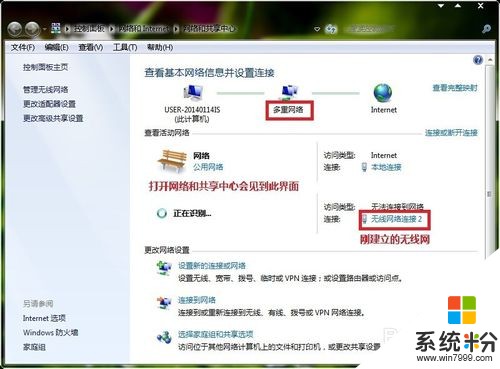 6
6单击本地连接
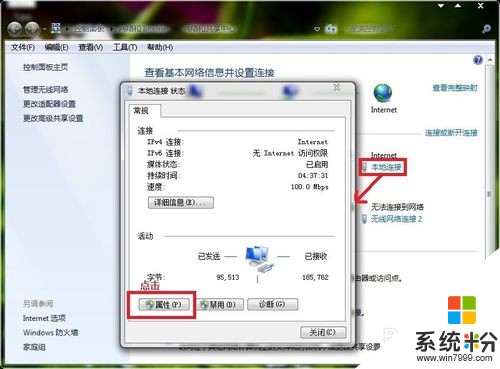 7
7单击属性按钮,按图选择”无线网络连接2“,确定,完成后关闭属性
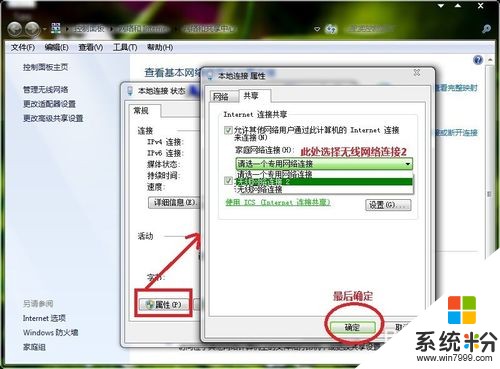 8
8回到网络连接和共享中心,见到下图,此时用其他笔记本和手机都能搜索到无线网:gongxiang,并输入密码1234567890后得以连接上网
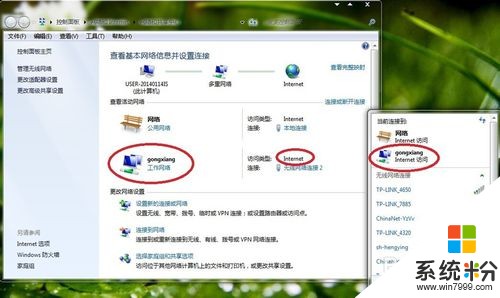
以上就是win7笔记本怎么建立无线网共享网络给手机笔记本,win7笔记本建立无线网共享网络给手机笔记本的方法教程,希望本文中能帮您解决问题。